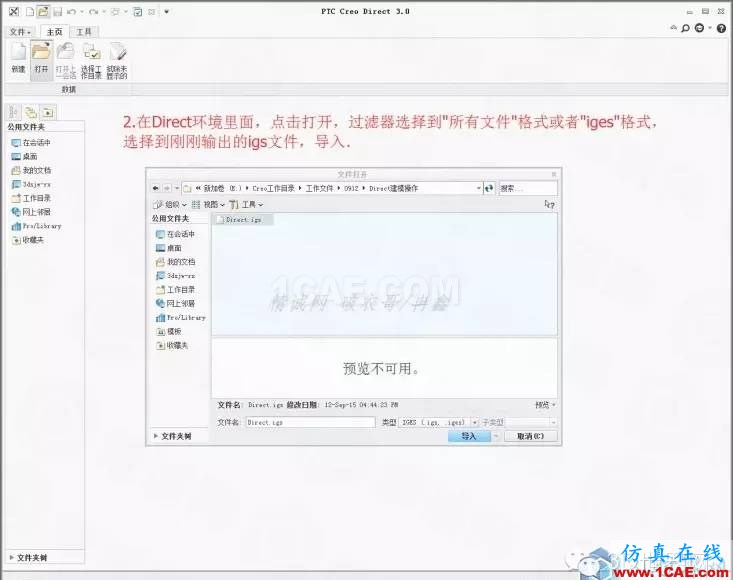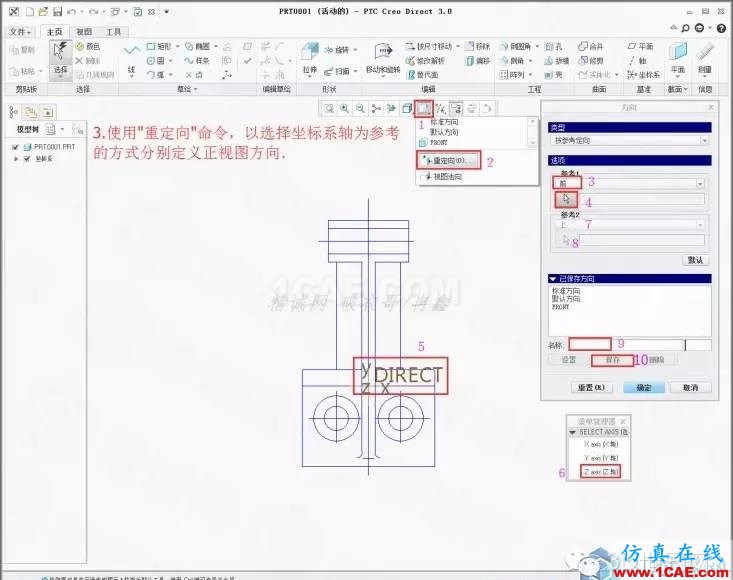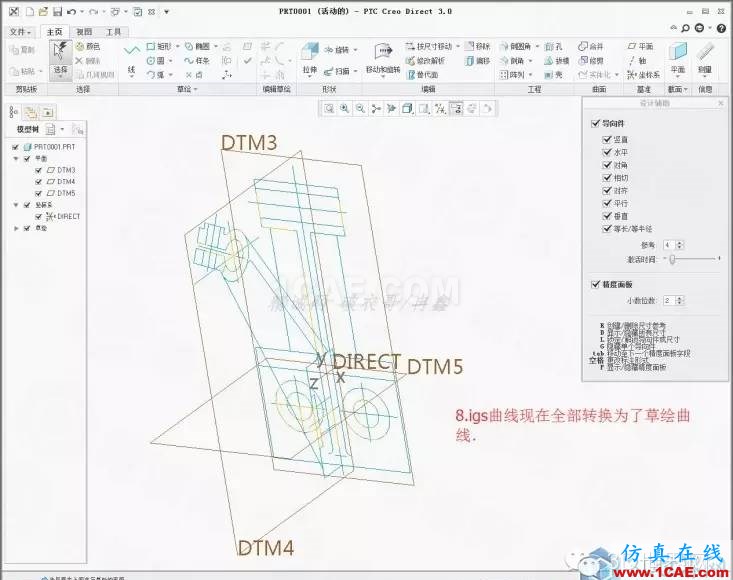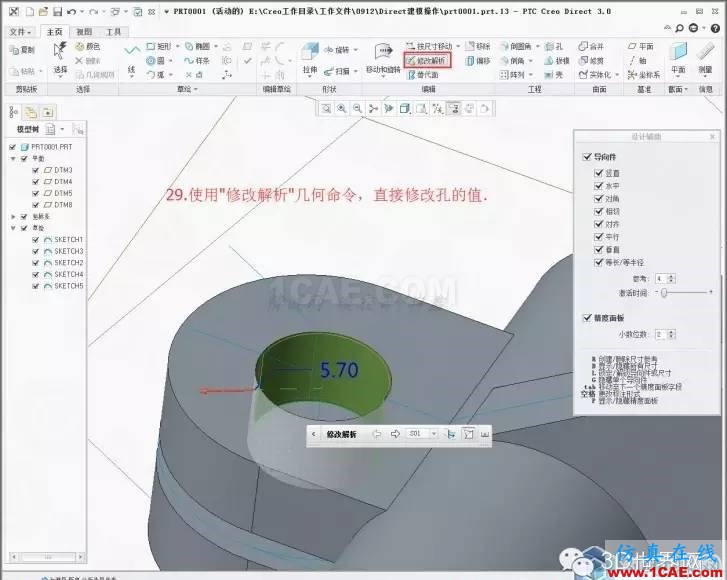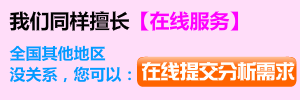Creo3.0 Direct建模操作簡要教程
2016-12-17 by:CAE仿真在線 來源:互聯(lián)網(wǎng)
CREO3.0 Direct建模練習(xí)
要點:直接建模基礎(chǔ)操作
作用:機械零件快速建模
效果圖:
1.在CAD里面清除多余的圖元并使用三維操作方式調(diào)整圖形的位置,如圖所示,指定世界坐標系,最后輸出來igs文檔���。
2.在Direct環(huán)境里面,點擊打開,過濾器選擇到"所有文件"格式或者"iges"格式,選擇到剛剛輸出的igs文件,導(dǎo)入.
3.使用"重定向"命令,以選擇坐標系軸為參考的方式分別定義正視圖方向.
4.使用基準坐標系為參考,建立各個正視圖方向上的基準平面.單擊"基準平面"命令.選擇坐標系為參考,在選擇欄里面選擇"通過XY",可以點擊右側(cè)的下箭頭,打開詳細的控制選項窗口進行操作.
5.同樣的操作得到各個正視圖方向上通過坐標系的基準平面.模型樹里面可以打開關(guān)閉基準幾何的顯示.
6.點擊"狀態(tài)欄"里面的草繪模式,選擇其中一個基準平面,把導(dǎo)入進來的曲線自動轉(zhuǎn)換為草繪曲線.同理轉(zhuǎn)換各個基準平面上的igs曲線.進入草繪模式之后可以切換到視圖選項卡,勾選"顯示柵格",打開設(shè)計輔助窗口.
7.可以打勾,再進行相同的操作選擇其它基準平面,也可以點擊"選擇新草繪平面"命令選擇新的基準平面.
8.igs曲線現(xiàn)在全部轉(zhuǎn)換為了草繪曲線.
9.我們把鼠標移動到這些草繪線中間的區(qū)域的時候,軟件會自動識別并加亮我們當前選擇到的草繪區(qū)域.
10.單擊選中這個草繪區(qū)域,默認會出現(xiàn)形狀操作界面,按住Ctrl鍵,選擇如圖所示的多個草繪區(qū)域.右鼠標右鍵切換選擇.
11.使用鼠標拖動紅色箭頭,按住鍵盤上的Shift,捕捉到形狀曲線.
12.鼠標移動到側(cè)面,右鍵單擊切換選擇到完整的側(cè)面區(qū)域.出現(xiàn)"移動和旋轉(zhuǎn)"操作桿.
 1
1
3.拖動操作桿,按住Shift捕捉到形狀曲線.
14.選擇兩個孔草繪區(qū)域,拖動操作桿,選擇剪料.
15.選擇草繪區(qū)域,拖動操作桿捕捉到形狀曲線(沉孔深度曲線).
16.同樣的操作,繪制加強筋.
17.這種直接選擇草繪區(qū)域進行拉伸操作的方式比起參數(shù)化操作方式太自由了.
18.增加草繪線.刪除掉多余的線.
19.選擇草繪區(qū)域直接增料剪料.
20.選擇基準平面命令.選擇如圖所示直線,按住Ctrl選擇基準平面.在基準平面選項卡里面選擇"穿過 曲線/邊 垂直 平面",創(chuàng)建一個穿過該直線并垂直于選定基準平面的平面.
21.修改如圖草繪.在模型樹中選擇到這個草繪,右鍵編輯.
22.延伸草繪直線,增加草繪直線,打斷原有草繪直線.為即將要在之前所做基準平面上繪制的草繪準備參考.
23.選擇"草繪模式",選擇剛剛我們創(chuàng)建的基準平面.選擇"投影"命令,選擇剛剛我們打斷過的直線(右鍵單擊切換選擇).然后繪制圓,并捕捉到直線端點,修改形狀.
24.選擇剛剛創(chuàng)建的草繪區(qū)域直接拖動操作桿拉伸,捕捉到二維直線.
25.選中面,直接拖動捕捉.
26.進入草繪模式,選擇剛創(chuàng)建的端面為草繪平面,選擇"投影"命令,選擇點(右鍵切換選擇),然后選擇直線投影,使用"修剪段"命令修剪投影直線.然后使用"同心"圓命令繪制如圖所示圓.
27.選擇草繪區(qū)域直接拉伸增料剪料.
28.選擇中間多個草繪區(qū)域直接拉伸剪料.
 29.使用"修改解析"幾何命令,直接修改孔的值.
29.使用"修改解析"幾何命令,直接修改孔的值.
30.完成.直接建模的操作方式確實很直接,跟參數(shù)化建模比較互有優(yōu)勢.直接建模的優(yōu)勢是不用在建模時考慮約束參考等等附加條件,感覺釋放了很大的腦力,不受規(guī)則限制.缺點是后期更改的時候需要重復(fù)建模步驟.這就相當于無論是建模還是修改過程都是用建模操作去完成,感覺浪費時間.參數(shù)化建模的優(yōu)勢在于后期更改的時候可以直接修改之前的操作步驟,節(jié)省時間,缺點在于前期建模的時候需要考慮很多后期設(shè)計過程中的諸多因素.需要操作人員具備較強的全局觀和邏輯思維,并且在建模之前需要花時間去思考這些問題.對于比較簡單且不需要多次修改的模型來說,直接建模
更高效,對于比較復(fù)雜且需要多次修改的模型來說,參數(shù)化建模的后期自動化更改方式更加節(jié)省時間.當然對于個人來說,喜歡哪種方式就用哪種,目的都一樣.
對于Creo的直接建模,很多功能還需增強和增加.值得期待!
(以上是個人的見解)
使用Creo Parametric環(huán)境打開Direct環(huán)境建立的零件:其實,還是有步驟滴!
開放分享:優(yōu)質(zhì)有限元技術(shù)文章,助你自學(xué)成才
相關(guān)標簽搜索:Creo3.0 Direct建模操作簡要教程 Fluent、CFX流體分析 HFSS電磁分析 Ansys培訓(xùn) Abaqus培訓(xùn) Autoform培訓(xùn) 有限元培訓(xùn) Solidworks培訓(xùn) UG模具培訓(xùn) PROE培訓(xùn) 運動仿真
編輯